World of Warcraft (WoW) доминирует в игровых онлайн-графиках уже более десяти лет. У него открытый мир, и он очень прогрессивный, у каждого персонажа свой прогресс и достижения. Почти каждый год Blizzard (разработчик WoW) выпускает новое расширение, которое еще больше расширяет сюжетную линию игры.
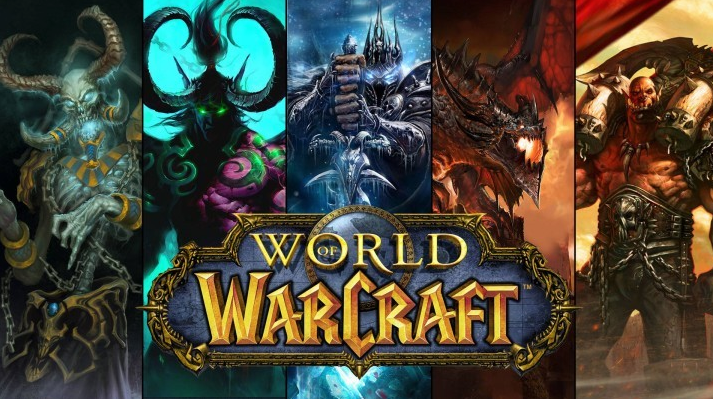 Мир Warcraft
Мир Warcraft
Вопрос о незапущенном WoW существует уже довольно давно (начиная с Burning Crusade). Может быть несколько причин, по которым ваша игра не запускается из разных модулей. Здесь, в этой статье, мы рассмотрим ошибку и ее исправления шаг за шагом.
Что вызывает у WoW проблемы при запуске?
После нашего исследования и многочисленных пользовательских отчетов мы обнаружили, что есть несколько случаев, когда игра не запускается. Либо вы застряли на экране загрузки, либо пусковая установка Blizzard застрянет на неопределенное время.
Вот некоторые из причин, почему эта странная проблема может возникнуть на вашем компьютере:
- Устаревшие дополнения: Поскольку надстройки являются неотъемлемой частью World of Warcraft, возможно, они не обновлены правильно или повреждены. Если они не находятся в рабочем состоянии, программа запуска не сможет их загрузить и, следовательно, WoW не сможет их запустить.
- Поврежденные файлы: Файлы Windows и Game время от времени становятся поврежденными или непригодными для использования. Это очень распространено и может произойти, если обновление пошло не так или вы скопировали игру из другого места.
- Поврежденные файлы конфигурации: В World of Warcraft есть файлы конфигурации, сохраненные на вашем компьютере, которые предоставляют начальные инструкции для компьютера о том, как загрузить игру и какие параметры. Если они повреждены, WoW не сможет их запустить.
- Антивирусное программное обеспечение: Известно, что антивирусное программное обеспечение чрезмерно защищает и блокирует доступ к различным играм / приложениям, считая их угрозой (даже если они законны). Здесь отключение антивируса может помочь в устранении неполадок.
- Проблемы с DNS: Такие игры, как World of Warcraft, используют DNS для правильного запуска игры. Если DNS-сервер недоступен, адрес не будет определен, и ваш клиент не сможет запустить игру.
- Совместимость: Известно, что исполняемые файлы WoW имеют проблемы с совместимостью разных версий Windows. Изменение совместимости может помочь с проблемой.
- Игровой видеорегистратор: Игровой видеорегистратор является относительно новой функцией в Windows и обеспечивает хорошее наложение на игру. Однако известно, что это вызывает проблемы с WoW. Отключение устраняет проблему.
- Фоновые приложения: Известно, что фоновые приложения мешают игре и конкурируют за ресурсы. Отключение и последующее их включение помогает устранить неисправности.
Прежде чем переходить к решениям, убедитесь, что вы вошли в систему как администратор и у вас есть активное подключение к Интернету на вашем компьютере. Кроме того, вы должны отключить все прокси и VPN перед продолжением. Мы предполагаем, что вы вошли в свою официальную учетную запись Battle.net в Blizzard Launcher.
Решение 1. Проверка устаревших надстроек
Дополнения предоставляют ценные дополнения интерфейса к вашему игровому опыту. Дополнения варьируются от улучшений в интерфейсе игры до ценной информации, добавляемой в ваш пользовательский интерфейс. В настоящее время вы даже не выбраны для рейда, если у вас нет основных надстроек в вашей игре.
Из-за огромной популярности надстроек в игре существуют случаи, когда надстройки либо устарели, либо повреждены. Известно, что этот факт вызывает проблемы с запуском игры. Следовательно, мы перейдем в каталог дополнений игры и запрещать все дополнения вручную, прежде чем пытаться запустить игру снова.
- Нажмите Windows + E, чтобы запустить Windows Explorer. Теперь перейдите к следующим каталогам:
Для более новых версий:
% \ World of Warcraft \ _retail_ \ Interface \ AddOns
Для более старых версий:
% \ World of Warcraft \ Интерфейс \ AddOns
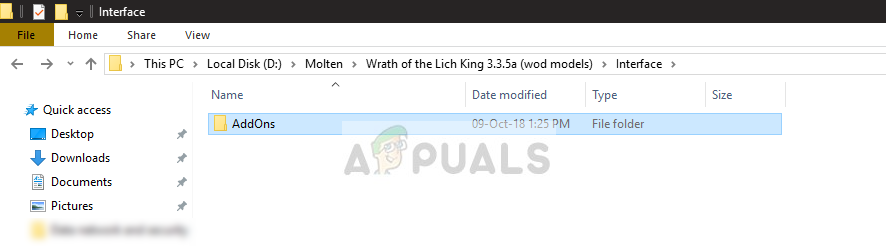 Проверка WoW аддонов
Проверка WoW аддонов
- Теперь выберите все дополнения и переехать их где-то еще, чтобы они не были в папке. Перезагрузите компьютер и запустите игру. Проверьте, решена ли проблема.
Решение 2. Удаление файлов конфигурации
Как и все другие игры, World of Warcraft также имеет файлы конфигурации на вашем компьютере. Эти файлы состоят из основных настроек, которые вы устанавливаете для лаунчера и настроек игры. Каждый раз, когда вы запускаете игру, клиент сначала выбирает установленные здесь настройки и после загрузки настроек запускает игру.
Однако если эти файлы конфигурации повреждены или непригодны для использования, клиент перейдет в состояние ошибки и не сможет запуститься. В этом решении мы вручную удалим файлы конфигурации с вашего компьютера. Когда мы запускаем клиент, файлы конфигурации будут генерироваться автоматически.
- Нажмите Windows + E, чтобы запустить Windows Explorer. Теперь перейдите в следующий каталог:
% \ World of Warcaft \ WTF \ Config.wtf
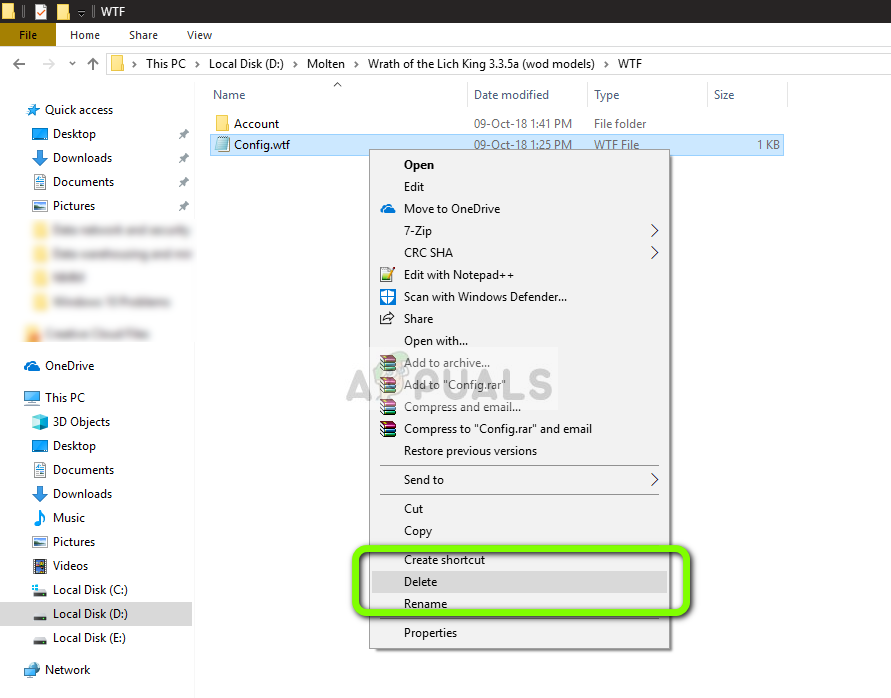 Удаление файла конфигурации WoW
Удаление файла конфигурации WoW
- удалять файл .wtf и полностью перезагрузите компьютер. Теперь проверьте, решена ли проблема.
Замечания: Вам также следует удалить файлы настроек из ваших пользовательских документов, имеющихся на вашем компьютере.
Решение 3. Отключение антивирусного программного обеспечения
Несмотря на то, что антивирусное программное обеспечение предназначено для обеспечения вашей безопасности, иногда оно может ошибочно принять какую-то «хорошую» программу и пометить ее как вредоносную. Это явление называется ложноположительным. Кажется, что несколько антивирусных программ, таких как AVG, Avira и т.д. неправильно помечают World of Warcraft и не позволяют ему работать.
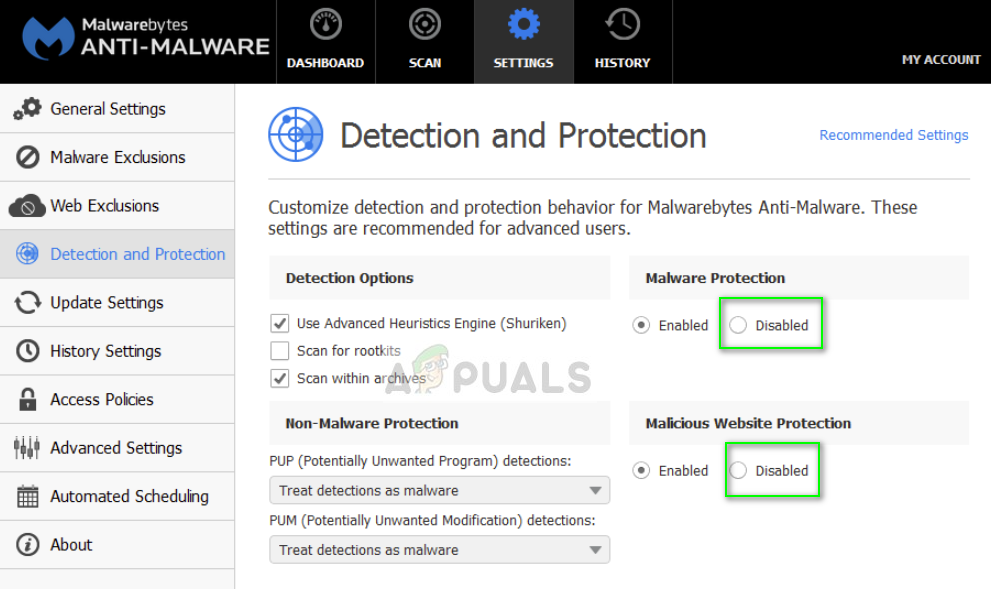 Отключение антивирусного программного обеспечения
Отключение антивирусного программного обеспечения
Следовательно, вы должны попробовать отключение антивирусной программы. Вы можете проверить нашу статью о том, как отключить антивирус. После отключения антивируса перезагрузите компьютер и попробуйте запустить WoW. Если отключение антивируса не работает, вы можете попробовать удаление его и посмотрим, поможет ли это вам.
Решение 4. Изменение настроек DNS на автоматический
Системы доменных имен (DNS) используются приложениями и играми для подключения к серверам, чтобы установить соединение и начать передачу данных. Если DNS-сервер недоступен для клиента, адрес не будет разрешен, и у вас возникнут проблемы.
Мы заметили, что было несколько клиентов, которые после установки автоматических настроек DNS смогли запустить игру. Ранее они установили настройки для адресов Google. Итак, есть две вещи, которые вы можете сделать; либо установите настройки на автоматический или измените адрес на DNS Google.
В этой статье мы изменим настройки с DNS Google на автоматический.
- Нажмите Windows + R, введите «панель управления”В диалоговом окне и нажмите Enter.
- В панели управления нажмите на подзаголовок «Сеть и Интернет».
- Выбрать «Центр коммуникаций и передачи данных”Из следующего окна, к которому вы перейдете.
- Здесь вы найдете сеть, к которой вы подключены. Нажмите на сеть, представленную в форме «связи”, Как показано на скриншоте ниже.
- Теперь нажмите на «свойства»Присутствует в нижней части небольшого окна, которое выскакивает.
- Дважды щелкните «Интернет-протокол версии 4 (TCP / IPv4)Таким образом, мы можем изменить DNS-сервер.
- Нажмите на «Используйте следующие адреса DNS-серверов:», Поэтому диалоговые окна ниже становятся редактируемыми. Сейчас менять значения из следующего
Предпочитаемый DNS-сервер: 8.8.8.8 Альтернативный DNS-сервер: 8.8.4.4
чтобы:
Получить адрес DNS-сервера автоматически
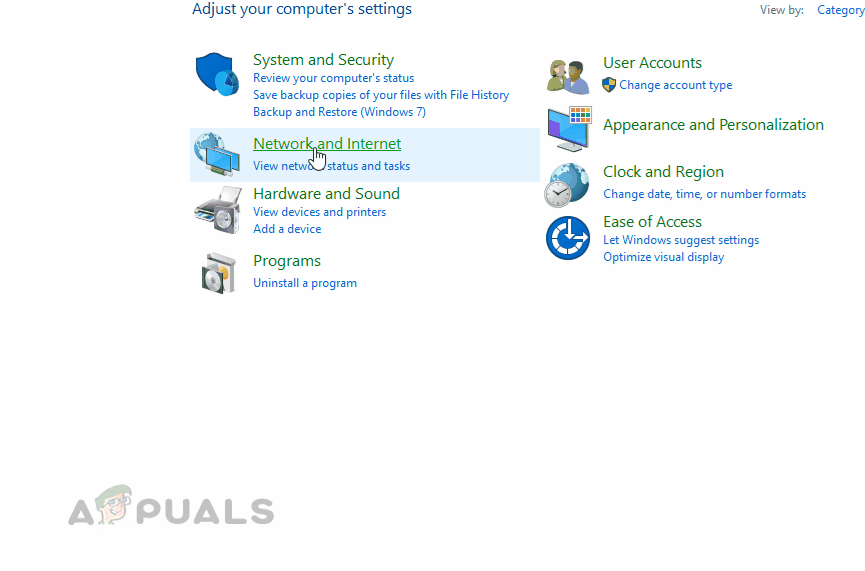 Отключение ручных настроек DNS
Отключение ручных настроек DNS
- Нажмите Хорошо сохранить изменения и выйти. Перезагрузите компьютер и проверьте, можете ли вы запускать WoW без проблем.
Решение 5. Запуск WoW в режиме совместимости
Launcher World of Warcraft приветствуется за его гибкость, потому что его можно использовать для игры как на частных серверах, так и на официальных серверах. Из-за того, что клиент такой гибкий, это также вызывает другие проблемы (как компромисс). Если вы недавно обновили Windows или скопировали файлы игры с другого компьютера, есть вероятность, что игра не оптимизирована идеально для вашей версии Windows. В этом решении мы перейдем к панели запуска WoW, изменим настройки совместимости и проверим, имеет ли это какое-либо значение.
- Перейдите в свой каталог World of Warcraft. Как только вы окажетесь в главной папке, вы увидите исполняемый файл ‘Вот это да.EXE». Щелкните правой кнопкой мыши и выберите свойства.
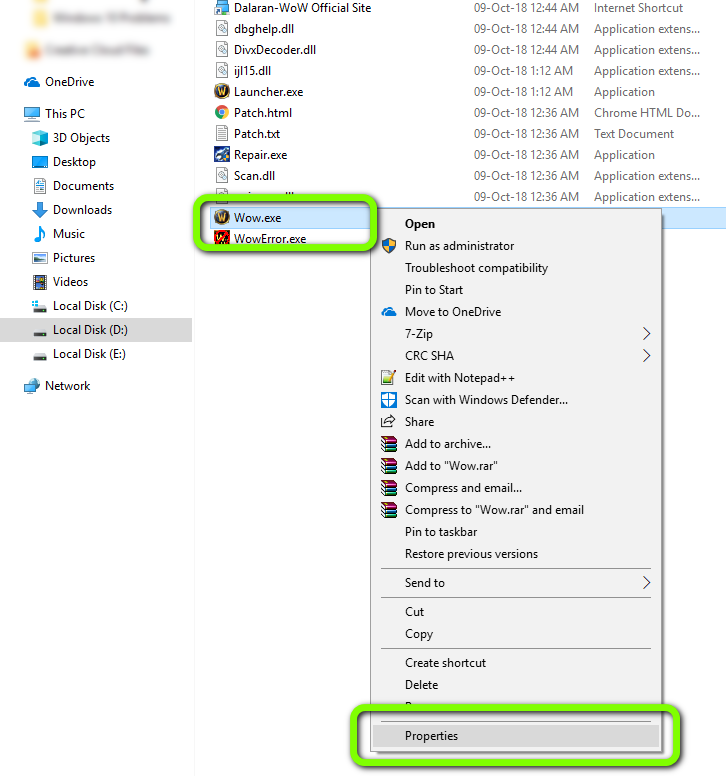 Свойства WoW
Свойства WoW
- Теперь, когда новое окно открыто, перейдите на вкладку Совместимость а также проверять следующие варианты:
Запустите эту программу в режиме совместимости для: Запустите эту программу от имени администратора
Вы можете выбрать Windows 8/10 для режима совместимости.
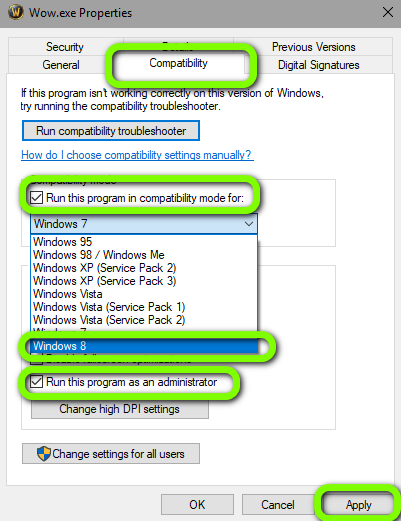 Запуск WoW в режиме совместимости и от имени администратора
Запуск WoW в режиме совместимости и от имени администратора
- Нажмите Применять сохранить изменения и выйти. Перезагрузите компьютер и запустите игру. Проверьте, решена ли проблема.
Решение 6. Чистая загрузка компьютера (для сторонних приложений)
Если все вышеперечисленные решения не работают, мы можем попробовать Чистую загрузку. Эта процедура заставляет ваш компьютер включаться с минимальным набором драйверов и программ. Только основные из них включены. Если ошибка не возникает в этом режиме, вы должны включить процессы снова только с маленькие куски и проверьте, вернулась ли ошибка. Если это не так, вы можете включить другой чанк и проверить. Таким образом, вы сможете диагностировать, какой процесс вызывает проблему.
- Нажмите Windows + R запустить приложение Run. Тип «MSCONFIG”В диалоговом окне и нажмите Enter.
- Перейдите на вкладку «Сервисы» в верхней части экрана. Проверьте линия, которая говорит:Скрыть все службы Microsoft». После того, как вы нажмете эту кнопку, все связанные с Microsoft службы будут отключены, оставив позади все сторонние службы (вы также можете отключить все процессы, связанные с Microsoft, и более подробно проверить, нет ли сторонних служб, вызывающих проблему).
- Теперь нажмите «Отключить всеКнопка присутствует в нижнем левом углу окна. Все сторонние сервисы теперь будут отключены.
- Нажмите Применять сохранить изменения и выйти.
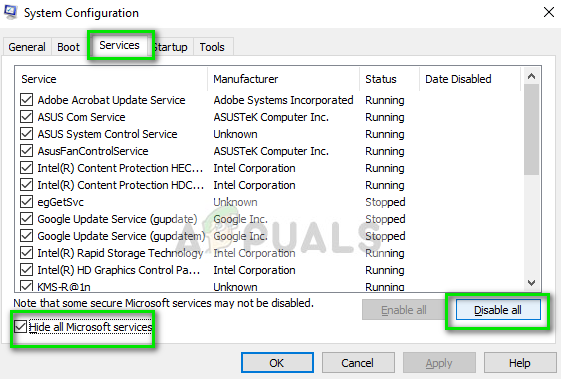 Чистая загрузка компьютера
Чистая загрузка компьютера
- Теперь перейдите на вкладку «Автозагрузка» и выберите «Открыть диспетчер задач». Вы будете перенаправлены в диспетчер задач, где будут перечислены все приложения / службы, которые запускаются при запуске компьютера.
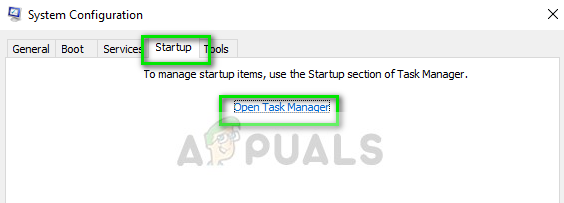 Чистая загрузка компьютера
Чистая загрузка компьютера
- Выберите каждый сервис по одному и нажмите «запрещатьВ нижней правой части окна.
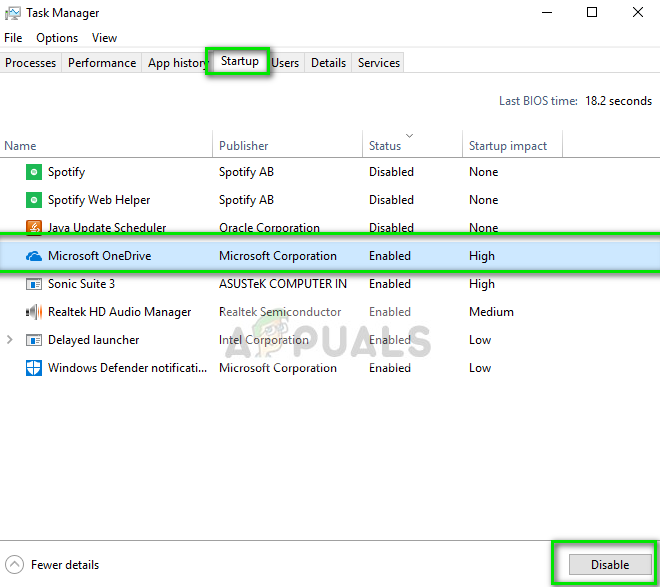 Отключение автозагрузки
Отключение автозагрузки
- Теперь перезагрузите компьютер и проверьте, попробуйте снова запустить World of Warcraft.
Решение 7. Отключение Xbox DVR
Xbox DVR — это новая функция, представленная в Windows, которая позволяет пользователям записывать свой игровой процесс и звук. Хотя это отличная функция, она вызывает проблемы с несколькими играми, включая World of Warcraft. Ниже приведены инструкции по отключению записи Xbox DVR. Если у вас более новая версия, обратитесь ко второй половине решения, чтобы отключить запись из настроек.
- Нажмите Windows + S, введите «Xbox»И откройте приложение.
- Нажмите на значок «Настройки» в левом нижнем углу экрана. Теперь выберите «Игровой видеорегистраторИз списка вкладок и снимите флажок опция «Запись игровых клипов и скриншотов с помощью Game DVR».
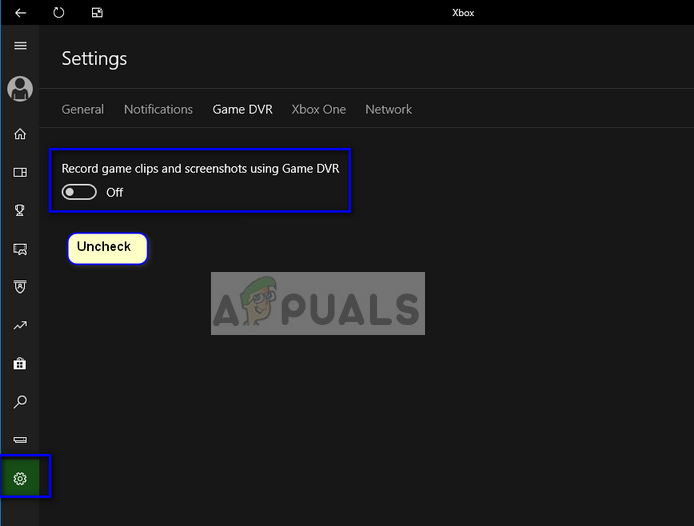 Отключение Xbox DVR
Отключение Xbox DVR
- Перезагрузите компьютер, чтобы изменения вступили в силу, и проверьте, решена ли данная проблема.
Если вы используете более новую версию Windows, приложение Xbox не будет иметь этой функции. Выполните перечисленные шаги вместо этого.
- Нажмите Windows + I, чтобы запустить настройки. Теперь нажмите азартные игры из меню и нажмите на Захватывает с левой панели навигации.
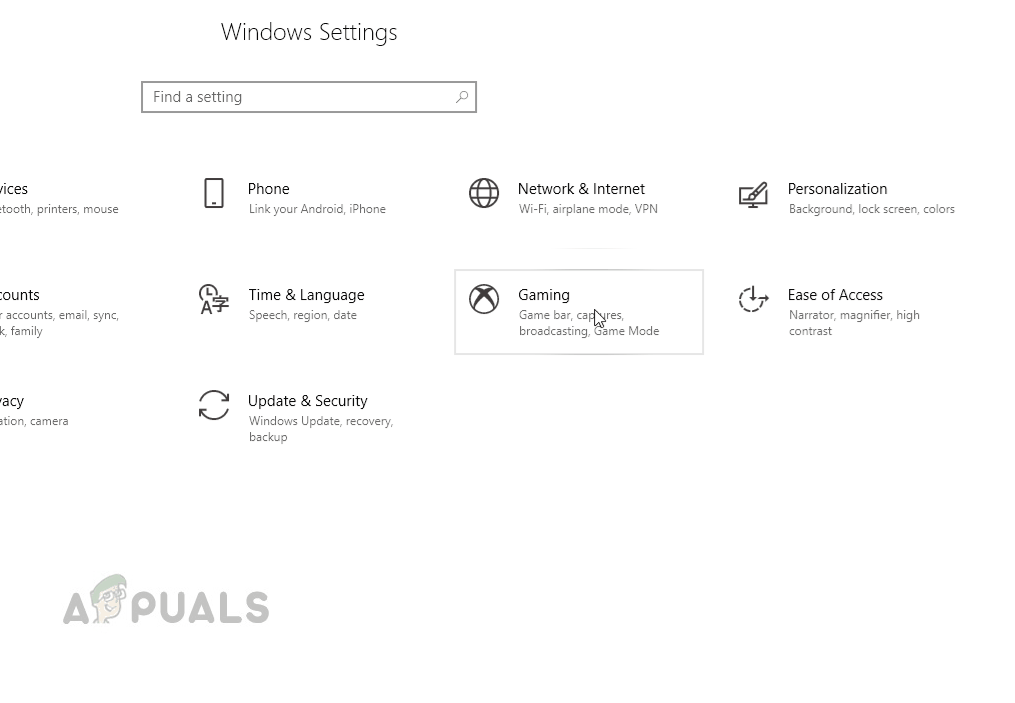 Отключение программного обеспечения для записи игр
Отключение программного обеспечения для записи игр
- Uncheck следующие варианты:
Запись в фоновом режиме, пока я играю в игру Записывайте звук, когда я записываю игру.
- Правильно перезагрузите компьютер и снова запустите World of Warcraft.
Решение 8. Переустановка World of Warcraft
Если все вышеперечисленные методы не работают, это, вероятно, означает, что установочные файлы вашей игры повреждены. Это происходит постоянно, и беспокоиться не о чем. Установочные файлы могут стать непригодными для использования, если они прерываются при обновлении или когда вы их удалили. Убедитесь, что у вас есть все свои учетные данные, так как вам будет предложено ввести их.
- Нажмите Windows + R, введите «appwiz.cpl”В диалоговом окне и нажмите Enter.
- Теперь найдите военное ремесло в списке щелкните правой кнопкой мыши и выберите Удалить.
Если вы используете игру с помощью клиента Blizzard, то деинсталляция игра оттуда. Если вы просто используете игру из папки, которую вы скопировали из другого места, удалять эта папка. Также убедитесь, что вы удалили все временные файлы, хранящиеся в вашем профиле.
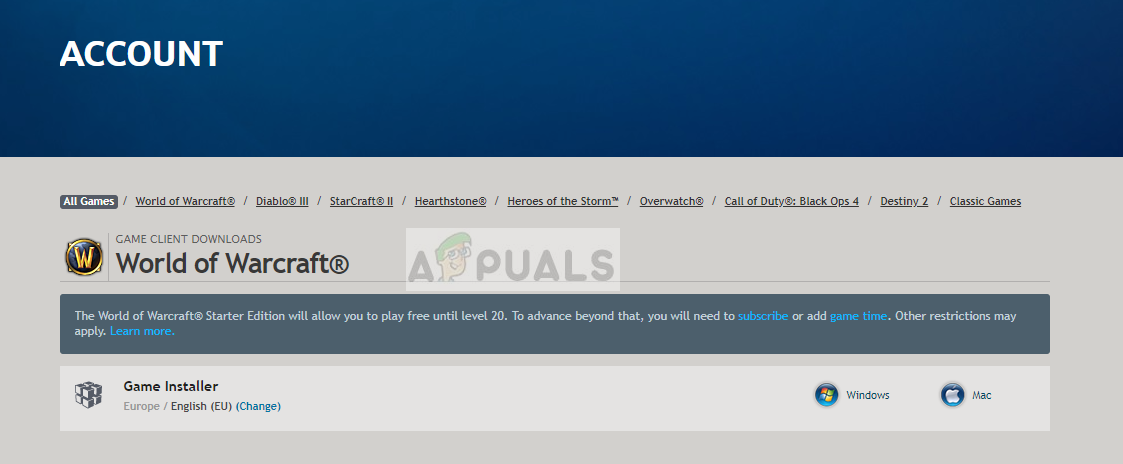 Скачивание WoW Client
Скачивание WoW Client
Теперь перейдите на официальную страницу загрузки Blizzard и загрузите с нее клиент World of Warcraft. После загрузки игры установите ее с помощью администратора. Перезагрузите компьютер, запустите игру и введите свои учетные данные. Теперь проверьте, решена ли проблема.




